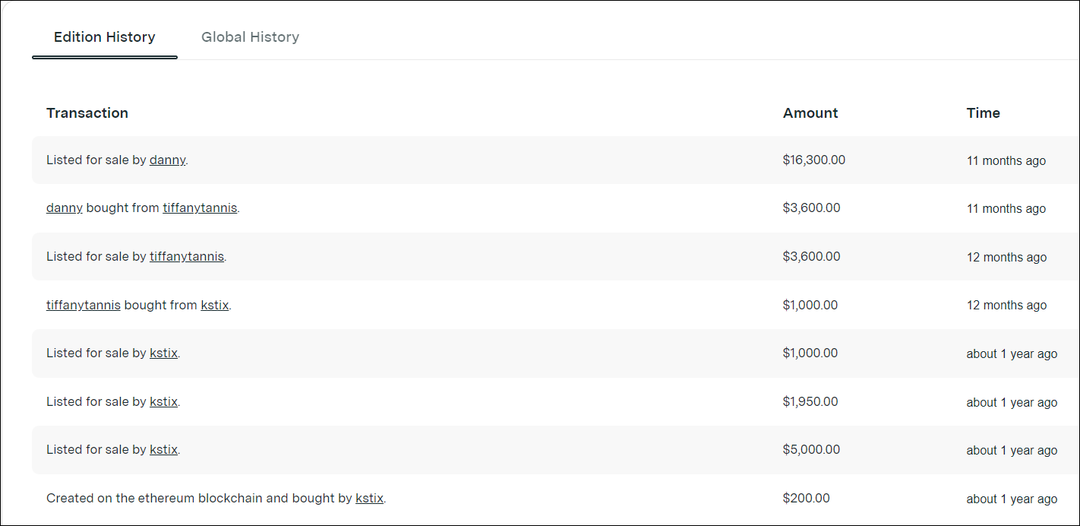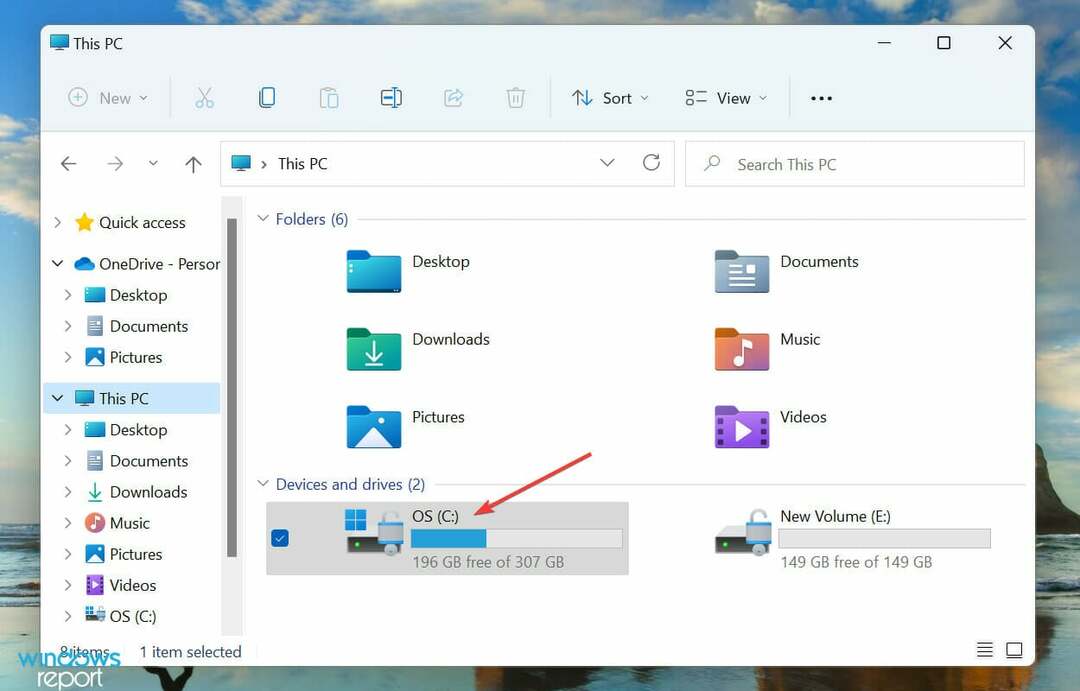- Nesprávne nastavenia alebo problémy s ovládačom môžu spôsobiť, že Decentraland nebude používať GPU.
- Hoci aktualizácia prehliadača môže pomôcť, možno budete musieť použiť iné účinné metódy na vyriešenie tohto problému.
- Ak nemáte dedikovanú grafickú kartu, problém sa nemusí dať vyriešiť.

XNAINŠTALUJTE KLIKNUTÍM NA STIAHNUŤ SÚBOR
Tento softvér opraví bežné chyby počítača, ochráni vás pred stratou súborov, škodlivým softvérom, zlyhaním hardvéru a optimalizuje váš počítač na maximálny výkon. Opravte problémy s počítačom a odstráňte vírusy teraz v 3 jednoduchých krokoch:
- Stiahnite si Restoro PC Repair Tool ktorý prichádza s patentovanými technológiami (dostupný patent tu).
- Kliknite Spustite skenovanie nájsť problémy so systémom Windows, ktoré by mohli spôsobovať problémy s počítačom.
- Kliknite Opraviť všetko na opravu problémov ovplyvňujúcich bezpečnosť a výkon vášho počítača
- Používateľ Restoro stiahol 0 čitateľov tento mesiac.
Keď si všimnete, že Decentraland nepoužíva GPU vášho počítača, neprepadajte panike. Tento článok vám ukáže spôsob, ako ho efektívne riešiť.
Metaverse je nová technológia, ktorá vytvára veľa humbuku. Decentraland je jedným z jeho najlepších príkladov, kde môžete úžasne objavovať virtuálny svet.
Táto hra je založená na prehliadači a dá sa hrať zadarmo. Takže v posledných dňoch je populárny. Niekedy vám však problémy, ako napríklad nepoužívanie GPU, môžu zabrániť v tom, aby ste s ním získali uspokojivý zážitok.
Môžete sa ľahko zbaviť problému Decentraland, ktorý nepoužíva GPU. Predtým by ste však mali vedieť, prečo sa to deje, aby ste sa v budúcnosti vyhli opätovnému stretnutiu.
Prečo váš počítač nevyužíva napájanie GPU pri spustení Decentraland?
Nielen Decentraland, ale akékoľvek videohry môžu tiež prejsť týmto problémom. Hlavným dôvodom tohto problému je však zastaraný ovládač vašej grafickej karty.
Tento problém môžu v mnohých prípadoch spôsobiť aj dve ďalšie veci. Ak konfigurácia vášho prehliadača neumožňuje žiadnym hrám založeným na prehliadači používať GPU s prioritou alebo ak sú nastavenia vášho počítača v nesprávnom stave, môžete čeliť tomuto problému.
Ak môžete odstrániť všetky tieto dôvody, problém sa vo vašom počítači znova nezobrazí.
Ako môžem opraviť problém Decentraland, ktorý nepoužíva GPU?
1. Aktualizujte ovládač GPU
- Otvorte ponuku Štart.
- Typ devmgmt.msc a stlačením klávesu Enter otvorte Správcu zariadení Windows.

- Rozbaliť Zobrazovacie adaptéry a kliknite pravým tlačidlom myši na ovládač grafickej karty.
- Vyberte si Aktualizujte ovládač.

- Kliknite na Automaticky vyhľadať ovládače.

- Skontroluje aktualizácie a nainštaluje, ak existuje aktualizovaná verzia ovládača GPU.
Najlepším spôsobom na aktualizáciu ovládača GPU je však použitie nástroja na aktualizáciu ovládača. V tomto prípade môžete vyskúšať ktorýkoľvek z nich najlepší softvér na aktualizáciu ovládačov pre Windows.
2. Povoliť hardvérovú akceleráciu v prehliadači
2.1 Povoliť v prehliadači Chrome
- Kliknite na tri zvislé bodky v pravom hornom rohu a prejdite na Nastavenia.

- Kliknite na Pokročilé, Nájsť systéma kliknite naň.

- Povoliť Použite hardvérovú akceleráciu, ak je k dispozícii.

- Znova spustite Chrome.
2.2 Povoliť v Edge
- Prejdite do Nastavenia MS Edge, podobne ako v Chrome.
- Kliknite na kartu Systém a výkon a povoľte prepínač pre hardvérovú akceleráciu.

- Reštartujte prehliadač.
Malo by to vyriešiť problém Decentraland, ktorý nepoužíva GPU. Po vykonaní potrebných zmien na overenie ho môžete začať hrať.
3. Povoliť režim vysokého výkonu
- Otvorte ponuku Štart.
- Vyhľadajte ovládací panel a otvorte ho.

- Ísť do Hardvér a zvuk.

- Kliknite na Vyberte plán napájania.

- Skontrolovať Vysoký výkon.

Tip odborníka: Niektoré problémy s počítačom je ťažké vyriešiť, najmä pokiaľ ide o poškodené úložiská alebo chýbajúce súbory systému Windows. Ak máte problémy s opravou chyby, váš systém môže byť čiastočne poškodený. Odporúčame vám nainštalovať Restoro, nástroj, ktorý naskenuje váš stroj a zistí, v čom je chyba.
Kliknite tu stiahnuť a začať s opravou.
Ak chcete šetriť batériu, možno ste povolili režim vyváženia alebo nízkej spotreby. To však môže obmedziť váš prenosný počítač so systémom Windows na používanie vyhradenej grafickej karty. V tomto prípade pomôže nastavenie plánu napájania systému Windows na vysoký výkon.
4. Nastavte vysoký grafický výkon prehliadača
- Stlačte tlačidlo Vyhrať + ja na otvorenie Nastavenia systému Windows.
- Kliknite na Displej.

- Prejdite nadol a prejdite na Grafika.

- Nájdite a kliknite na prehliadač, ktorý používate na spustenie Decentraland.
- Kliknite na možnosti.

- Skontrolujte Vysoký výkon a kliknite na Uložiť.

5. Aktualizujte prehliadač
5.1 Aktualizujte prehliadače založené na prehliadači Chromium
- Otvorte nastavenia prehliadača, ako je uvedené v metóde 2.
- Prejdite na stránku Informácie.

- Automaticky skontroluje a aktualizuje prehliadač založený na chróme.
- Kliknite na Reštart po aktualizácii.

5.2 Aktualizujte Firefox
- Kliknite na tri zvislé čiary a potom kliknite na Pomoc.

- Ísť do O prehliadači Firefox.

- Firefox sa automaticky aktualizuje, ak je k dispozícii nová verzia.

6. Preinštalujte ovládač grafickej karty
- Otvorte Správcu zariadení Windows ako predtým.
- Rozbaľte Sieťové adaptéry.
- Kliknite pravým tlačidlom myši na ovládač videa a vyberte Odinštalovať zariadenie.

- Začiarknite políčko Pokus o ovládač pre toto zariadenie a kliknite na Odinštalovať.

- Reštartujte počítač.
Váš počítač automaticky preinštaluje ovládač. Potom sa ho pokúste aktualizovať, ako je uvedené v metóde 1. Malo by to úplne vyriešiť problém Decentraland, ktorý nepoužíva GPU.
7. Upgrade GPU
Kríza GPU prebieha na celom svete. V dôsledku toho sa veľa ľudí rozhodlo ponechať si svoje existujúce GPU. Hoci väčšina GPU by mala byť v poriadku s najnovším systémom Windows. Niektoré GPU sú však príliš staré na vykonávanie bežných úloh.
V dôsledku toho ich Windows 11 a 10 považujú za nekompatibilné pre mnohé úlohy. Tento typ GPU nemusí fungovať s Decentralandom. V takom prípade by ste mali zvážiť inováciu GPU.
Môžem spustiť Decentraland s iGPU?
Na túto otázku neexistuje jednoznačná odpoveď. Oficiálne Decentraland odporúča mať 2 GB video pamäte na plynulé spustenie tejto hry vo virtuálnom svete. Takže dedikovaný GPU by mal byť bezpečnou voľbou.
Niektoré procesory s dobrým iGPU však zvládnu aj tento virtuálny svet. Výkon sa však môže líšiť. Ak nemáte dedikovanú grafickú kartu, môžete nájsť šťastie so vstavanou.
Pre najnovšie počítače Mac neexistuje žiadna dedikovaná grafická karta. Tieto však túto hru zvládnu dokonale. Macy s menšou pamäťou RAM však v mnohých prípadoch bojujú s prevádzkou Decentralandu.
Vidíme, že iba niektoré iGPU fungujú dobre s Decentralandom. Najlepšou voľbou je teda dedikovaná grafická karta.
Ak však Decentraland nepoužíva GPU, na opravu stačia vyššie uvedené metódy. Môžete sa tiež podeliť o svoje myšlienky v poli komentárov, ak poznáte iný spôsob, ktorý funguje.
 Stále máte problémy?Opravte ich pomocou tohto nástroja:
Stále máte problémy?Opravte ich pomocou tohto nástroja:
- Stiahnite si tento nástroj na opravu počítača na TrustPilot.com hodnotené ako skvelé (sťahovanie začína na tejto stránke).
- Kliknite Spustite skenovanie nájsť problémy so systémom Windows, ktoré by mohli spôsobovať problémy s počítačom.
- Kliknite Opraviť všetko na opravu problémov s patentovanými technológiami (Exkluzívna zľava pre našich čitateľov).
Používateľ Restoro stiahol 0 čitateľov tento mesiac.